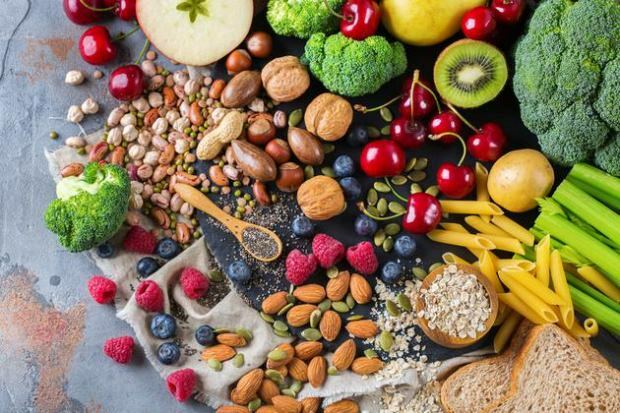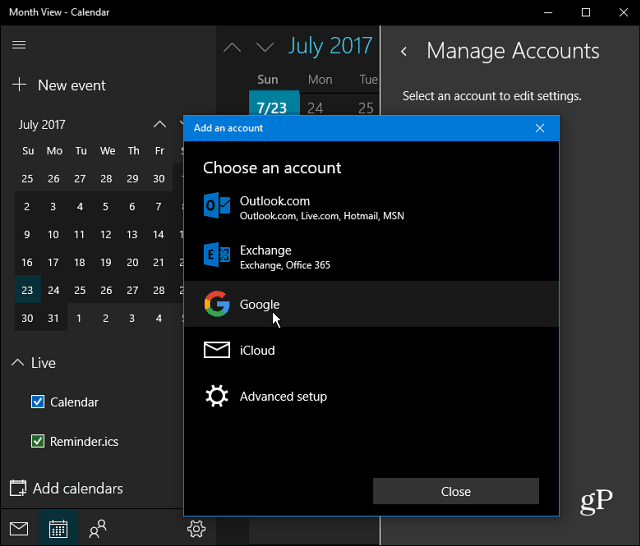Sådan bruger du Facebook-indsigt til at analysere dine aktiviteter: Social Media Examiner
Facebook Indsigt Facebook Skaberstudie Facebook Forretningssuite Facebook / / December 01, 2021
Vil du forbedre dine organiske Facebook-aktiviteter? Udnytter du Facebook Insights på tværs af Business Suite, Creator Studio og din Facebook-side?
I denne artikel vil du opdage, hvordan du analyserer dine resultater og bruger dine resultater til at forbedre din organiske Facebook-strategi.
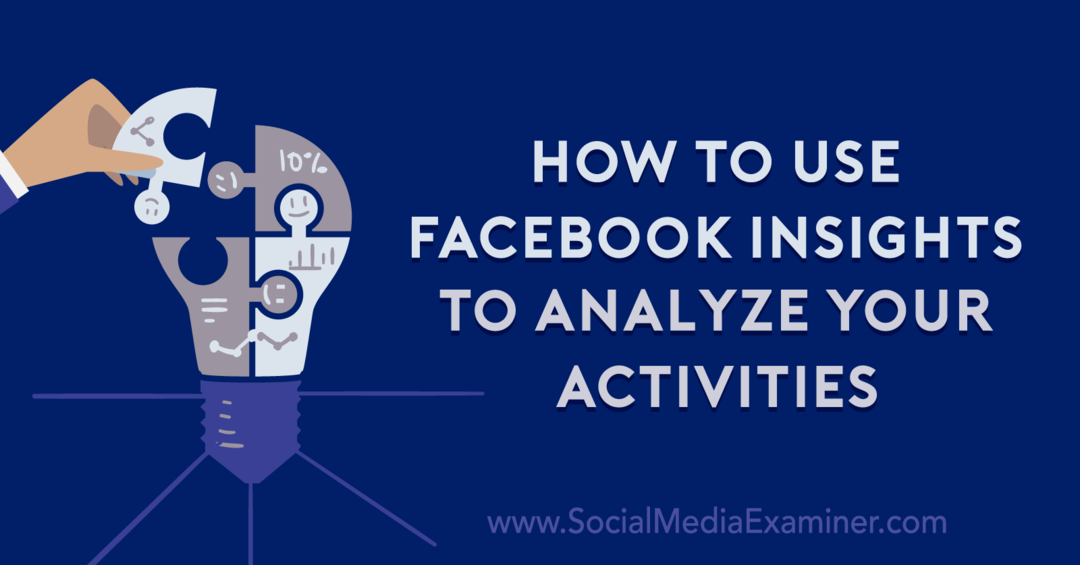
#1: Facebook Business Suite Insights
Selvom Facebook Business Suite blev lanceret i september 2020, ruller adgangen til platformen stadig gradvist ud. Selvom du endnu ikke har fuld Business Suite-adgang, kan du stadig bruge platformens analyseværktøj via en desktopbrowser eller mobilappen.
For at få adgang til desktopversionen skal du navigere til Facebooks erhvervsportal og vælg Indsigt i menuen. For at få adgang til mobilversionen skal du åbne Business Suite-appen, trykke på menuen nederst til højre og vælge Indsigt.
Begge versioner viser automatisk analyser for både din Facebook-side og din linkede Instagram-virksomhedskonto. Til vores formål vil vi kun fokusere på Facebook Insights.
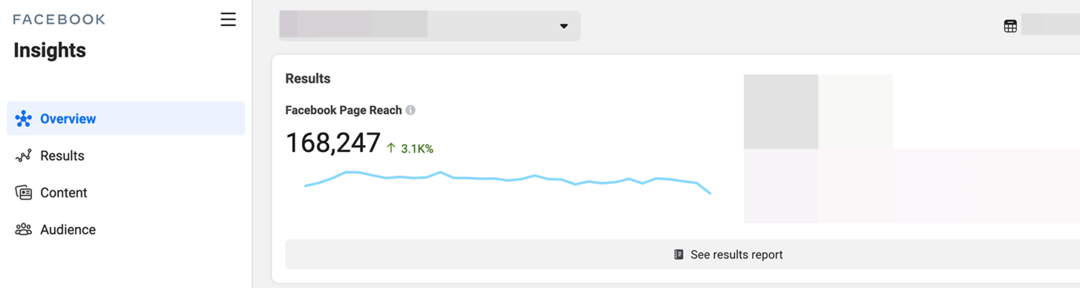
Resultatrapport
Er du nysgerrig efter, hvor mange der har set dine opslag? Fanen Resultater viser den samlede rækkevidde for din Facebook-side, inklusive hvor meget denne metric er steget eller faldet i forhold til den foregående tidsperiode. Du kan holde markøren over en hvilken som helst dato for at se daglig rækkevidde-metrics.
Denne rapport er vigtig for at sikre, at din side er på rette vej. For eksempel kan du nemt se, om din rækkevidde er faldet, eller om den ikke nåede de mål, dit team satte. Du kan også udpege dage, hvor rækkevidden var særlig høj eller lav, for at forstå målgruppens adfærdsmønstre.
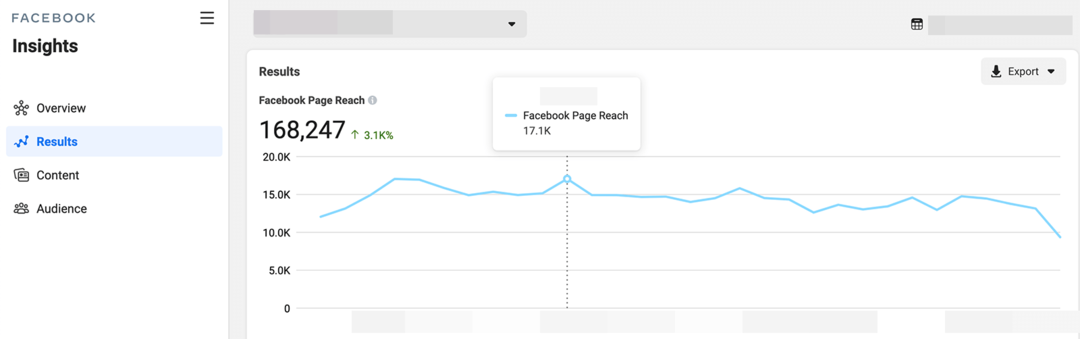
Har rækkevidden en tendens til at være højest på bestemte dage i ugen? Du vil måske fokusere på at poste godt indhold og dyrke engagement på dage, hvor du sandsynligvis vil opnå maksimal rækkevidde.
Det er vigtigt at bemærke, at Business Suite Insights-værktøjet også automatisk inkorporerer rækkevidde fra dine betalte kampagner. Det betyder, at du skal tage højde for sponsoreret indhold og annoncekampagner, når du får indsigt fra denne rapport.
Indholdsrapport
Fanen Indhold giver dig mere kontrol over de metrics, du ser. For eksempel kan du klikke på rullemenuen i øverste højre hjørne og kun vælge organiske Facebook-opslag. Derefter kan du sortere kolonnerne efter rækkevidde, reaktioner, kommentarer, delinger eller dato for at gennemgå nøglemålinger.
Sorter efter rækkevidde for at se, hvilke indlæg der bidrog mest til brandbevidsthed eller sorter efter engagement for at se de indlæg, der skabte overvejelser. Gennemgå de bedst ydende indlæg for at få en bedre fornemmelse af de faktorer, der forstærkede ydeevnen. Så husk disse faktorer, når du brainstormer indhold til kommende kampagner.
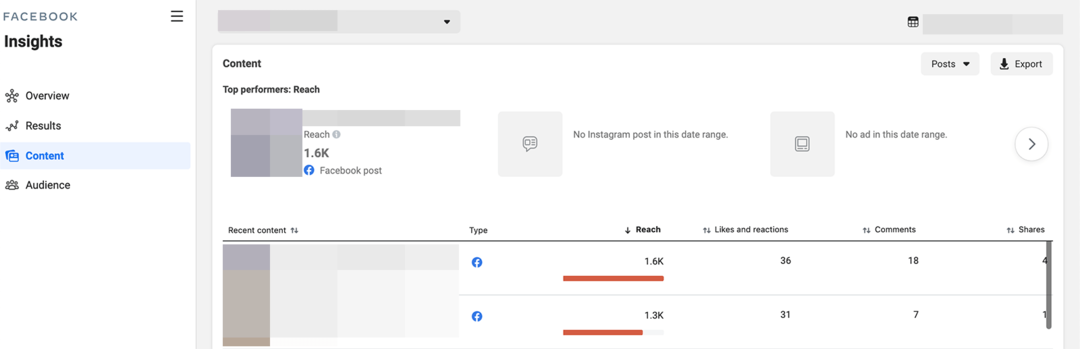
Det kan du for eksempel finde brugergenereret indhold har en tendens til at udmærke sig ved at skabe brandbevidsthed. På samme måde bemærker du måske, at det at stille spørgsmål eller anmode om feedback i dine indlægstekster genererer tonsvis af engagement.
Publikumsrapport
For at lære dine følgere bedre at kende, skal du navigere til din sides målgrupperapport. Tjek fanen Aktuelt publikum for en alders- og kønsfordeling sammen med en liste over dit publikums bedste byer og lande.
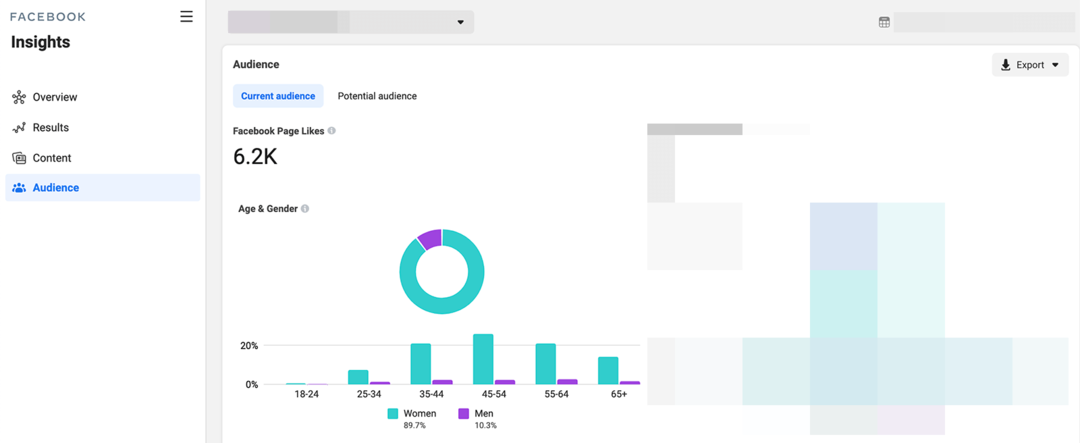
Jo mere du ved om dine følgere, jo mere kan du skabe indhold, der passer til dem. For eksempel kan du bruge alders- og kønsdataene til at forme tonen i dine indlæg og de typer spørgsmål, du stiller. Og placeringsdataene kan hjælpe dig med at skabe indhold, der hjælper følgere med at finde og bruge dine produkter og tjenester effektivt.
Få ekspertuddannelse i markedsføring på sociale medier fra de professionelle

Vil du være foran konkurrenterne eller lære at diversificere din strategi?
Lær af snesevis af branchens mest betroede eksperter, gnid albuerne med andre smarte marketingfolk, og tag din markedsføring til næste niveau under denne 3-dages begivenhed i solrige San Diego, CA.
KLIK FOR AT LÆRE MEREFor at lære mere om de kunder, du kan nå på Facebook, skal du klikke på fanen Potentielt publikum. Klik på Filtrer i øverste højre hjørne, og indtast nogle af dine målgruppes demografi. Eksperimenter derefter med at tilføje forskellige interesser for at måle størrelsen på dit potentielle publikum. Du kan klikke på den blå Opret målgruppe-knap for at tilføje målretningsparametrene til gemte målgrupper i Ads Manager.
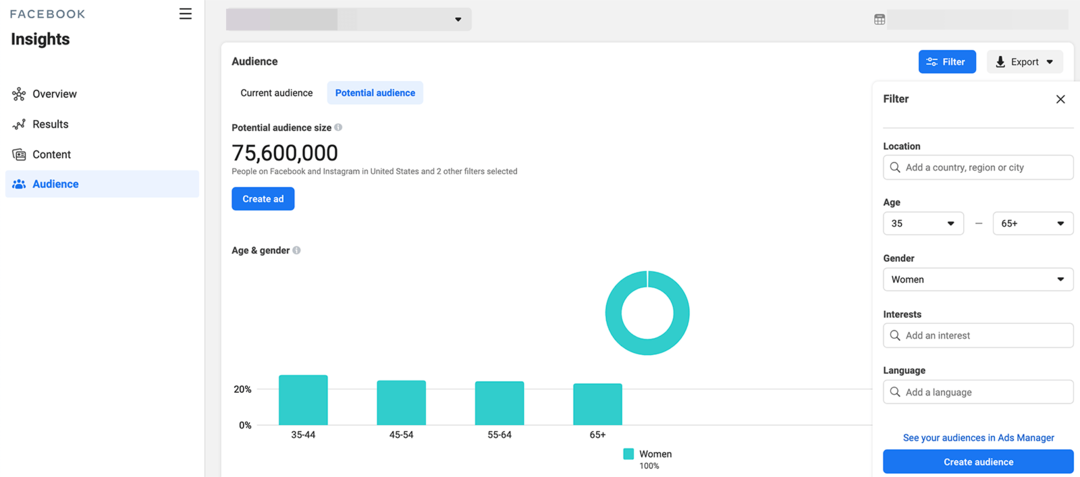
#2: Facebook Creator Studio Insights
Selvom Creator Studio kun blev lanceret omkring 6 måneder før Facebook begyndte at udrulle Business Suite, er Creator Studio meget mere tilgængeligt. Hvis du har en Facebook-side til din virksomhed, kan du bruge Creator Studio desktop-websted eller mobilapp til indholdsplanlægning, planlægning og analyser.
Så hvad er forskellen mellem de to værktøjer? Creator Studio giver mere dybdegående analyser og videofokuseret indsigt til din Facebook-side og linkede Instagram-virksomhedskonto. Det betyder, at du kan samle endnu mere nyttig indsigt fra disse data.
Sideoversigt
Creator Studios sideoversigtsfane ligner Business Suites resultatrapport, i det mindste ved første øjekast. Du kan se kumulativ rækkevidde for enhver tidsperiode eller holde markøren over grafen for at se metrics for en bestemt dag.
Men Creator Studio forbedrer og forenkler sammenlignende data. Grafen indeholder linjer for både de aktuelle og sammenlignelige tidsperioder, så du kan se, hvordan ydeevnen har ændret sig. Hold markøren over en hvilken som helst dag, og du kan med det samme se rækkevidde-metrics for den dag og den foregående tidsperiode.
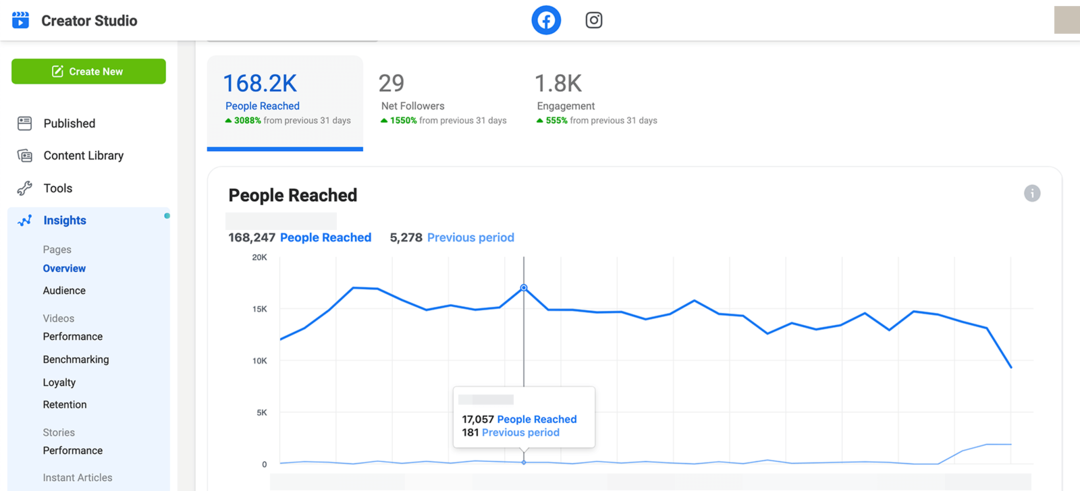
Du kan bruge disse data til at få et mere nuanceret kig på din sides ydeevne. Opretter du støt forbindelse til flere Facebook-brugere uge over uge, eller er rækkevidden faldende? For at forbedre ydeevnen skal du muligvis grave dybere ned i din indholdsanalyse eller overveje supplere din organiske strategi med betalte indlæg.
For at få en bedre fornemmelse af, hvordan og hvornår dit publikum reagerer på dit indhold, skal du tjekke fanen Engagement i din oversigtsrapport. I lighed med fanen Rækkevidde viser fanen Engagement daglige og kumulative data, så du kan udpege gode og dårlige dage og sammenligne ydeevne over tid.
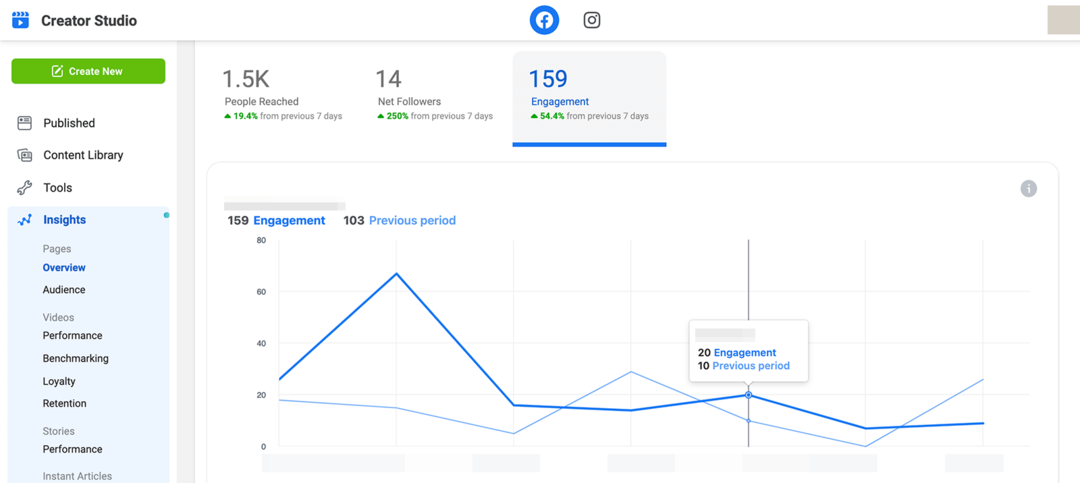
Creator Studio sporer også publikumsvækst, så du kan se, hvornår din virksomhed fik eller mistede flest følgere. Brug disse metrics til at forstå, hvad der får Facebook-brugere til at kunne lide eller ikke lide din virksomhed.
Creator Studio fortæller dig ikke præcist, hvad der fik hver enkelt til at følge, så du bliver nødt til at lave yderligere research ved at bruge din sides aktivitet, din indholdskalender, eller en socialt lytteværktøj. For eksempel kan en omtale fra en influencer eller et andet brand generere follows, mens et kontroversielt opslag eller overdreven opslag kan føre til unlikes.
Målgruppeanalyse
For mere indsigt i din sides følgere, tjek fanen Målgruppe og klik på Samlet antal følgere. Ligesom Business Suite giver Creator Studio data om alder, køn og placering.
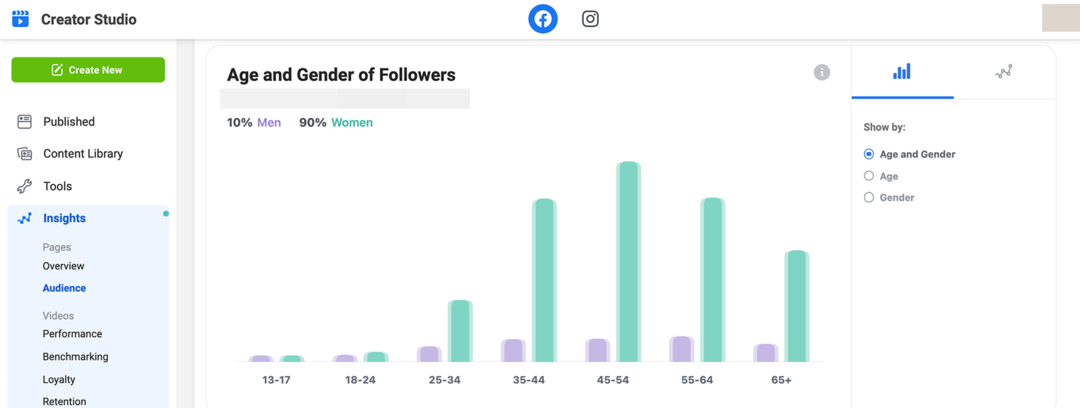
Bliv ved med at rulle, og du vil finde meget mere information om dit publikum. For eksempel kan du se den dag og det tidspunkt, hvor dine følgere er mest tilbøjelige til at bruge Facebook, inklusive en farvekodet timeoversigt. Brug disse data til at finde de bedste tidspunkter til at poste eller planlægge indhold til din side.
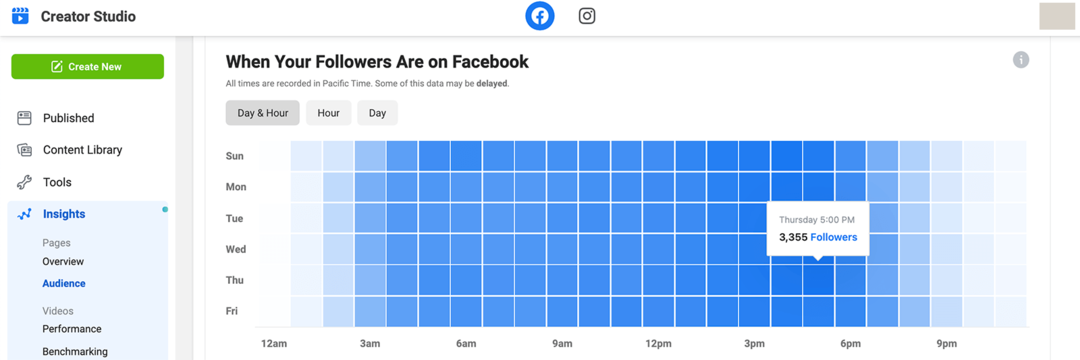
Videoindsigt
Hvis du bruger indbygget video til at nå dine Facebook-marketingmål, så vil du sætte pris på Creator Studios omfattende video-metrics. Under Videorapporter skal du vælge fanen Effektivitet for at se det samlede antal sete minutter, 1 minuts videovisninger og 3 sekunders videovisninger. Hold markøren over en hvilken som helst dag for at se sammenlignende metrics og få en bedre fornemmelse af, hvordan din sides videoydeevne har ændret sig over tid.
Du kan også tjekke fanen Videoengagement for at sammenligne likes og kommentarer over tid. Rul til bunden af rapporten for at se de bedste videoer for tidsrammen. Brug disse data til at lokalisere dine bedste videoer og lave flere i samme stil eller om lignende emner i fremtiden.
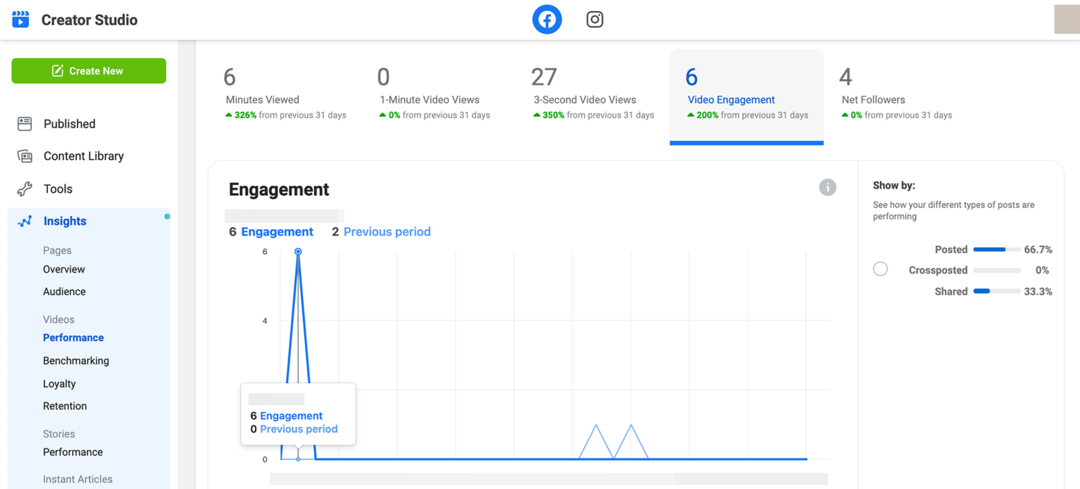
Klik på fanen Benchmarking for at sammenligne din side med jævnaldrende i din kategori. Du kan se, hvordan din side sammenligner sig med hensyn til visningstider og engagement og bruge disse data til at informere din videostrategi. For eksempel, hvis du rangerer bag andre sider i din kategori, kan du overveje at udgive flere videoer eller skabe mere af det videoindhold, der historisk har drevet engagement for din side.
Bliv Social Media Marketing Rockstar for din virksomhed

Mød dit hemmelige team, der får dig til at ligne et socialt medie-geni og giver dig mulighed for at omfavne forandring! Vi er et ægte fællesskab af marketingfolk fra dine venner hos Social Media Examiner. Og vi er her for at støtte dig. Tænk på os som din karriereforsikring. Vi holder dig fokuseret på det, der betyder noget. Vi sørger for, at du ikke bliver efterladt, da ændringerne bliver ved med at komme. Tilmeld dig Social Media Marketing Society. Få adgang til månedlig online træning, ekspertsupport og et blomstrende fællesskab af marketingfolk, som vil give dig mulighed for at få succes.
TILMELD DIG NU - LUKKER SNART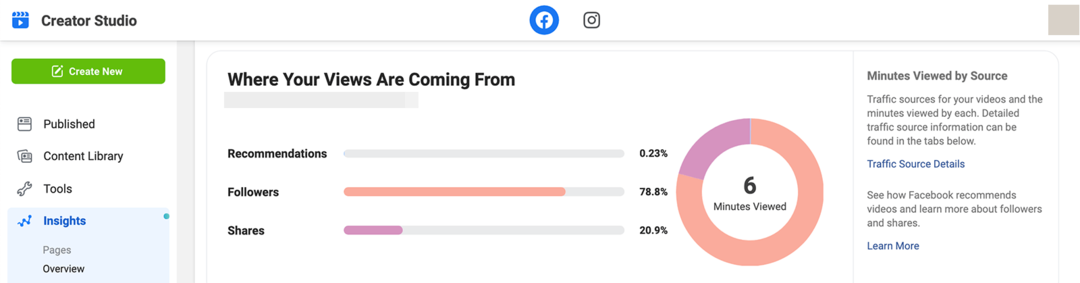
På fanerne Loyalitet og Fastholdelse afslører Creator Studio, hvor mange seere der vender tilbage for at se mere, og hvor længe de bruger din sides videoindhold. Fastholdelsesrapporten er særlig nyttig til at forstå, hvordan seerne finder dig, og hvor længe de bliver ved. Hvis du f.eks. opdager, at delinger har ført til flest visninger, kan du prøve forskellige måder at få seerne til at dele dine videoer oftere.
Historieforestilling
Har du offentliggjort Facebook-historier eller delt historieindhold fra Instagram? Creator Studio tilbyder historiepræstationsmålinger, men kun i en begrænset periode. Tjek denne rapport regelmæssigt, fordi dataene kun er tilgængelige for de foregående 28 dage.
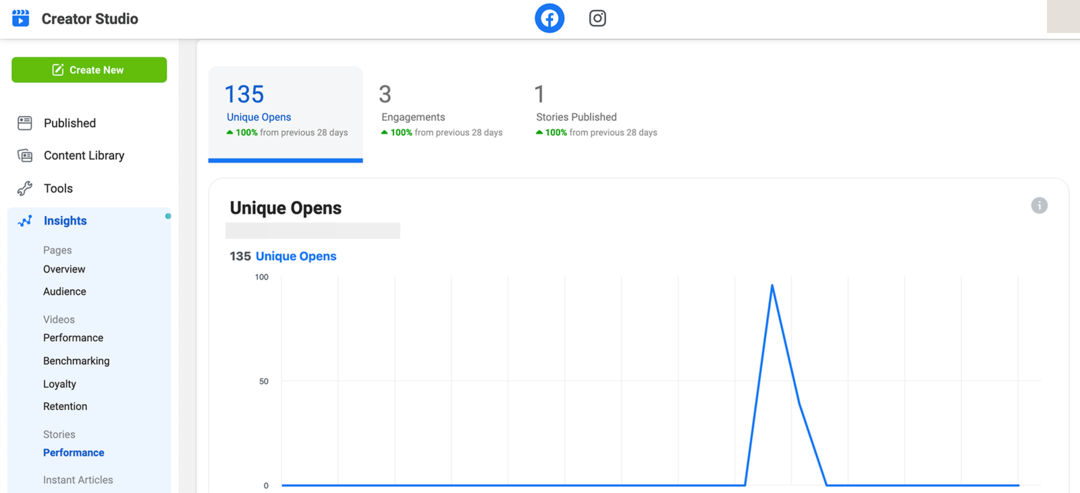
Ved at bruge Creator Studios historierapport kan du se åben- og engagementsanalyser, herunder sammenlignende metrics. Denne rapport viser kun daglige metrics, men du kan se individuelle historierapporter på fanen Udgivet.
Indholdsindsigt
For at vurdere postens ydeevne skal du åbne fanen Udgivet i Creator Studio og vælge den type indhold, du vil evaluere – inklusive billeder, links, tekst, videoer og historier. Rul derefter til højre for at se indtryk, engagement og linkklik-metrics for hvert enkelt indlæg.
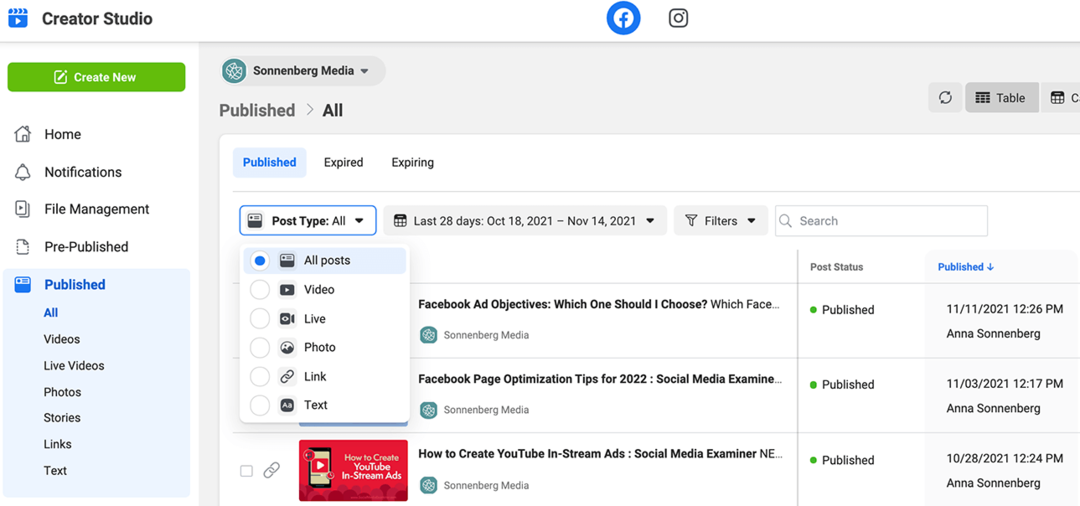
Klik på ethvert indlæg for at se en komplet liste over indsigt, herunder rækkevidde, engagement, klik og negativ feedback. Brug disse data til at forstå, hvad der fungerer bedst for dit publikum, og hvad der får følgere til at skjule dit indhold fra deres nyhedsfeeds. Brug derefter din analyse til at planlægge indhold, der med større sandsynlighed hjælper dig med at nå dine mål.
Vil du have mere trækkraft fra dine toppræsterende indlæg? Du kan klikke for at booste ethvert offentliggjort indlæg direkte fra Creator Studio.

#3: Facebook-sideindsigt
Hvis du er vant til at stole på Facebooks Page Insights-værktøj, kan du stadig bruge det til at få adgang til analyser fra november 2021. Men når du åbner din side i Business Manager og navigerer til Page Insights, bliver du bedt om at prøve både Business Suite Insights og Creator Studio Insights i stedet - hvilket tyder på, at dette ældre værktøj kan blive transformeret eller udfaset i fremtid.
Fra november 2021 tilbyder Page Insights stadig data om sideydelse, der går langt ud over indhold og målgruppemålinger. Hvis du vil have mere data om de handlinger, besøgende har foretaget på din side, finder du tonsvis af indsigt her.

People Reports
Ved første øjekast ligner de målgrupperapporter, du kan få adgang til i Page Insights, dem fra Creator Studio. Men Page Insights tilbyder meget mere detaljerede data på værktøjets fane Personer.
Ud over at levere demografiske data til dine fans og følgere, analyserer Page Insights de personer, dit indhold har nået ud til, og de brugere, der har engageret sig i dine opslag. Brug rapporten People Engaged til at se, hvem der reagerer på dit indhold – og husk disse demografiske oplysninger, mens du brainstormer flere indlæg og kampagner.
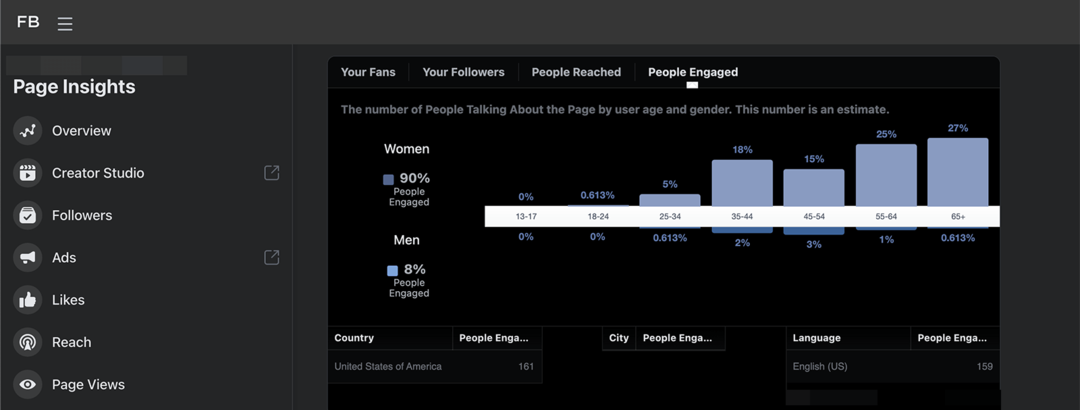
Sidehandlinger og visninger
Er du nysgerrig efter, hvad folk laver på din side? Vælg fanen Handlinger på side for at se, hvornår besøgende tog skridt som at klikke videre til dit websted og klikke på din opfordring til handling-knap (CTA). Rul ned, og du kan endda se en alder og køn, placering eller enhedsopdeling for hver handling.
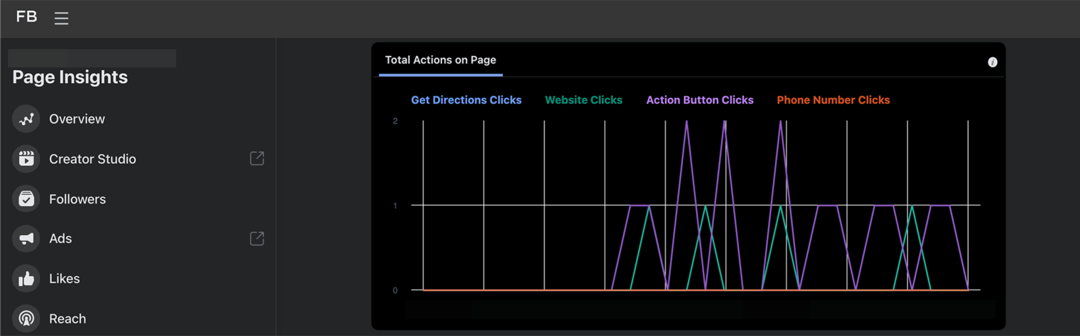
Vælg fanen Sidevisninger for at lære mere om, hvad folk så, da de besøgte din side. Du kan tjekke, om de har læst anmeldelser, set indlæg, gennemset billeder eller læst din Om-side. Du kan se en demografisk og enhedsopdeling for hver sektion.
Disse indsigter kan give dig en bedre fornemmelse af den information, folk ønsker om din virksomhed, og de måder, de foretrækker at kontakte dig på. Du kan bruge dem til at opsætte din side mere effektivt og guide følgere mod mere nyttigt indhold. Hvis du f.eks. opdager, at brugere har en tendens til at gå direkte til anmeldelsessektionen, vil du måske opfordre kunderne til at give feedback, så du kan holde dine anmeldelser friske.
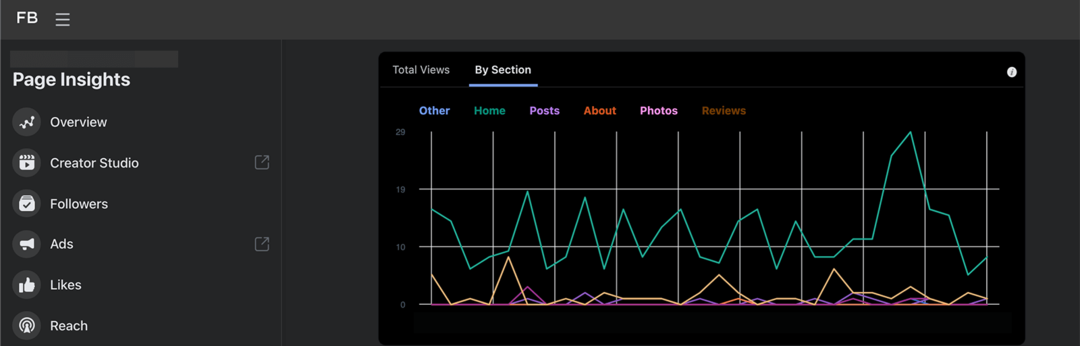
Side-synes godt om og følgere
Uanset om du sporer likes (folk, der er fans af din side) eller følgere (folk, der ser dit indhold i deres nyhedsfeeds), kan du overvåge begge dele med Page Insights. Ud over at vise din samlede målgruppestørrelse over tid, indikerer dette værktøj, hvornår din side fik eller mistede likes og følgere, og om de var organiske eller betalte.

Page Insights hjælper dig også med at forstå, hvordan din side har fået nye følgere eller likes. For eksempel kan indhold på siden eller sideforslag have hjulpet dig med at udvide dit publikum mere end andre taktikker.
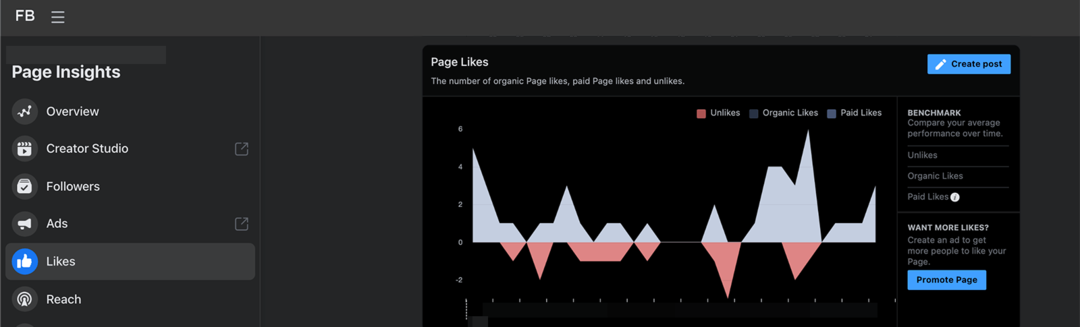
Post rækkevidde
Ud over at vise din sides samlede rækkevidde, opdeler Page Insights det samlede engagement pr. dag. På den måde kan du se, hvornår dit publikum er mest tilbøjelige til at reagere, kommentere eller dele og få en fornemmelse af, hvordan disse forskellige handlinger sammenlignes.

Page Insights viser også en daglig opdeling af negativ feedback. Du kan se, hvornår Facebook-brugere skjulte dine opslag, ikke kunne lide din side eller rapporterede dit indhold som spam. Hold øje med denne negative feedback-tracker for at bestemme, hvad du ikke skal gøre, når du udgiver indhold.
Post Engagement
For indholdsanalyse skal du klikke på fanen Indlæg. Du kan se den gennemsnitlige rækkevidde og engagement for hver indlægstype og identificere den type indhold, dit publikum reagerer bedst på, herunder billeder, videoer og links.
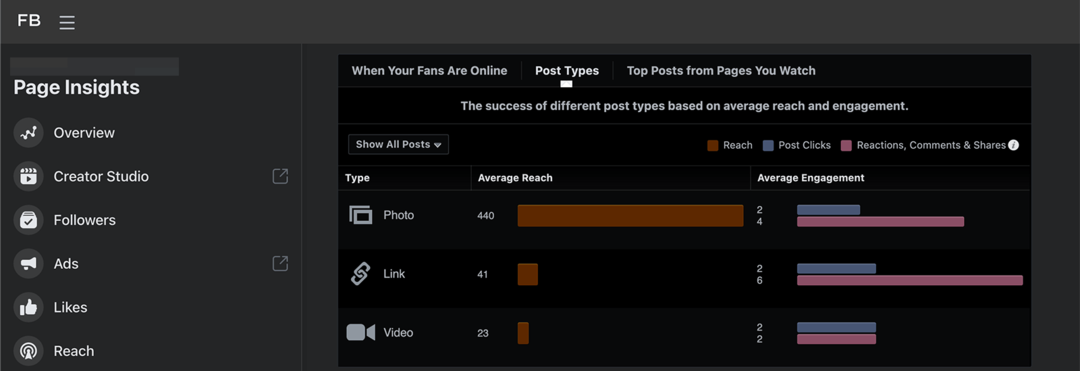
Du kan også klikke for at se metrics for hvert enkelt indlæg. I lighed med Creator Studio viser Page Insights engagement, rækkevidde, klik og negativ feedback for hvert stykke indhold, du udgiver.
For video- og historiemålinger kan du få adgang til mere dybdegående rapporter. Klik på fanen Video for at se, hvor mange minutter din sides videoer talte, og identificere de bedste videoer.
Naviger til fanen Historier for at se en daglig oversigt over åbninger og engagement. Du kan også se målgruppedemografi for dine historier for bedre at forstå, hvem der engagerer sig i dit flygtige indhold.
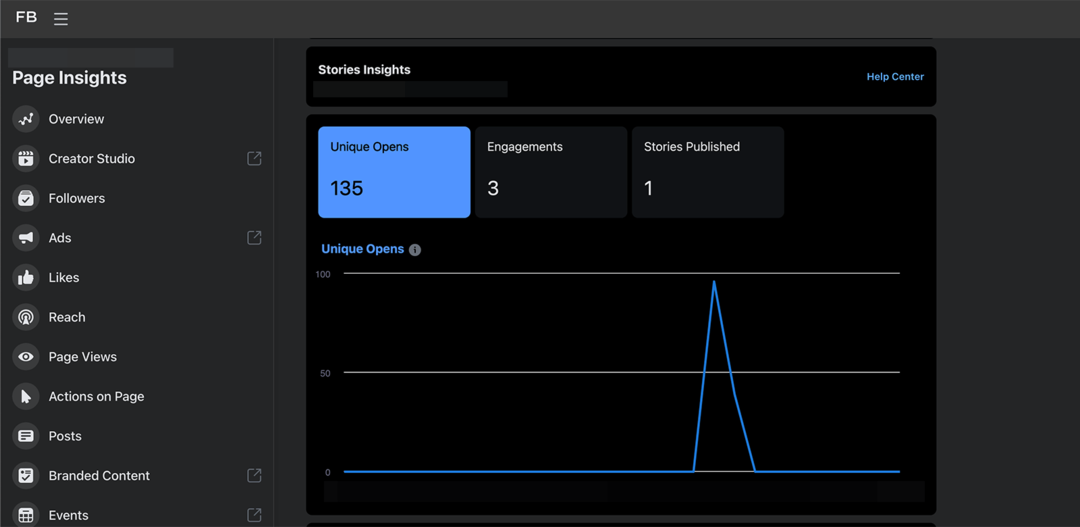
Konklusion
Med så mange native Facebook-indsigtsværktøjer at vælge imellem, er det ikke altid let at vide, hvilken der kan besvare dine spørgsmål. Uanset om du har brug for en, to eller alle tre, så sørg for, at du bruger det rigtige værktøj til din virksomhed, så du får de analyser, du skal bruge for at blive ved med at forbedre din Facebook-marketingstrategi.
Få flere råd om Facebook-markedsføring
- Optimer din Facebook-side til 2022.
- Split-test dit Facebook-organiske indhold.
- Forbedre din Facebook organiske rækkevidde med et tretrinssystem.
Oplev verdens største sociale mediekonference

Kvalitetsmarkedsføringstræning, handlingsrettede takeaways og gavnlige forbindelser - det er kun en brøkdel af, hvad du kan forvente hos Social Media Marketing World! Slut dig til tusindvis af smarte marketingfolk i det solrige San Diego dette forår og opgrader din markedsføring.
🔥 Udsalget slutter tirsdag! 🔥
FÅ BILLETTER NU